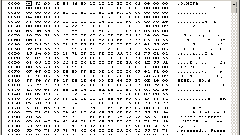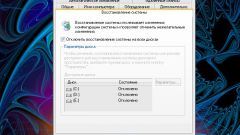Вам понадобится
- - установочный диск Windows XP.
Инструкция
1
Если компьютер зависает во время загрузки операционной системы, попробуйте использовать стандартные методы восстановления ее рабочего состояния. Перезагрузите компьютер и нажмите клавишу F8 после того как начнется загрузка с жесткого диска. Появится меню, содержащее несколько вариантов продолжения запуска ОС.
2
Выберите пункт «Последняя удачная конфигурация». После его активации будут отменены изменения, которые возможно повлияли на работоспособность системы. Если таким способом не удалось восстановить рабочее состояние Windows XP, то вновь перезагрузите компьютер и откройте вышеописанное меню.
3
Выберите пункт «Безопасный режим». Если компьютер успешно запустит операционную систему в безопасном режиме, то выполните процесс ее восстановления. Откройте меню «Пуск» и разверните меню «Все программы». Теперь откройте подменю «Служебные», расположенное в меню «Стандартные». Выберите пункт «Восстановление системы».
4
Теперь выберите контрольную точку, ориентируясь по дате ее создания. Нажмите кнопку «Восстановить» и дождитесь завершения этого процесса. Перезагрузите компьютер и запустите обычный режим работы операционной системы Windows XP.
5
Если же причиной невозможности запуска ОС является сбой загрузочного сектора, то перезагрузите компьютер, предварительно вставив в привод установочный диск Windows XP. Дождитесь появления первого меню, содержащего три пункта. Нажмите клавишу R, чтобы перейти к консоли восстановления системы.
6
Через некоторое время откроется меню, в котором будет предложено выбрать систему для загрузки. Если на данном жестком диске установлена только Windows XP, то нажмите цифру 1 и клавишу Enter. В следующей строке наберите fixboot и нажмите Enter. Теперь нажмите клавиши Y и Enter. Перезагрузите компьютер после появления сообщения «Новый загрузочный сектор успешно записан».
Видео по теме